Spis treści
Większość z nas, użytkowników systemu Windows, korzysta z opcji ukrytych plików w systemie, głównie po to, aby ukryć określone prywatne pliki przed innymi. Po otwarciu folderu nie można uzyskać dostępu ani wyświetlić żadnego pliku, dla którego włączono opcję zdalną. Aby uzyskać dostęp do tych plików, należy włączyć opcję „pokaż ukryte pliki”.
Niektóre pliki systemowe Windows są również automatycznie ukrywane, aby nikt ich nie usuwał ani nie kasował i nie narażał systemu operacyjnego. Wszystko to może być bardzo przydatne, ale przypadkowe usunięcie folderu, nie wiedząc, że zawiera ukryte pliki, może szybko stać się katastrofą.
Czy popełniłeś taki błąd i teraz w pośpiechu szukasz w Google, jak odzyskać usunięte ukryte pliki? Na szczęście dla Ciebie możesz przywrócić przypadkowo usunięte ukryte pliki na wiele sposobów, o czym powiemy Ci w tym artykule. Czytaj dalej, aby znaleźć najlepsze opcje odzyskiwania usuniętych ukrytych plików.
Jak odzyskać usunięte ukryte pliki (3 sposoby)
Zastanawiasz się, jak odzyskać usunięte ukryte pliki? Poniżej znajdują się 3 najważniejsze poprawki, dzięki którym odzyskiwanie usuniętych ukrytych plików może być łatwe:
Poprawka 1. Odzyskaj za pomocą oprogramowania do odzyskiwania ukrytych plików
Wspomnieliśmy już, że oprogramowanie do odzyskiwania plików może być jedynym sposobem na odzyskanie usuniętych ukrytych plików w pewnych sytuacjach, takich jak usunięcie ukrytych plików, a następnie opróżnienie Kosza.
Kreator odzyskiwania danych EaseUS oferuje fantastyczną gamę korzyści związanych z odzyskiwaniem plików, które naprawdę ratują życie. Dzięki niezobowiązującej opcji próbnej możesz przetestować to oprogramowanie i zapoznać się z wynikami przed podjęciem decyzji o jego zakupie.
Główną wadą bezpłatnej wersji próbnej jest to, że zapewnia ona jedynie najbardziej podstawową funkcjonalność, co może nie wystarczyć do rozwiązania wszystkich problemów. Pełne funkcje oprogramowania do odzyskiwania plików EaseUS zapewniają praktycznie każde narzędzie potrzebne do odzyskiwania usuniętych plików i zarządzania komplikacjami związanymi z usuwaniem ukrytych plików.
Dzięki zaawansowanej funkcji skanowania możesz łatwo wyszukiwać pliki w systemie Windows 10 lub innych systemach operacyjnych, w tym zdjęcia, dokumenty, filmy, e-maile i pliki audio.
- ✨Funkcje automatycznego odzyskiwania: to oprogramowanie odzyska ukryte pliki w ciągu zaledwie kilku minut. Możesz dostosować opcję wyszukiwania, aby znajdować pliki jeszcze szybciej niż zwykle.
- ✨Formatowane odzyskiwanie : To, że sformatowałeś komputer, nie oznacza, że danych nie można odzyskać za pomocą odpowiednich narzędzi, takich jak Kreator odzyskiwania danych EaseUS.
- ✨Odzyskaj dane z uszkodzonego systemu operacyjnego : Czy utraciłeś ważne ukryte pliki z powodu awarii systemu operacyjnego lub ataku wirusa? Nie martw się; po prostu użyj tego oprogramowania, aby odzyskać cenne zdjęcia, filmy lub pliki służbowe.
Przeczytaj poniższy samouczek, aby dowiedzieć się, jak przywrócić usunięte ukryte elementy za pomocą EaseUS:
Krok 1. Kliknij dwukrotnie ikonę oprogramowania, aby je uruchomić. Jeśli pamiętasz lokalizację usuniętych ukrytych plików, kliknij „Wybierz folder”, aby szybko je zlokalizować. Możesz także wybrać dysk lokalny do skanowania w poszukiwaniu brakujących ukrytych plików, jeśli nie pamiętasz, gdzie je usunąłeś.
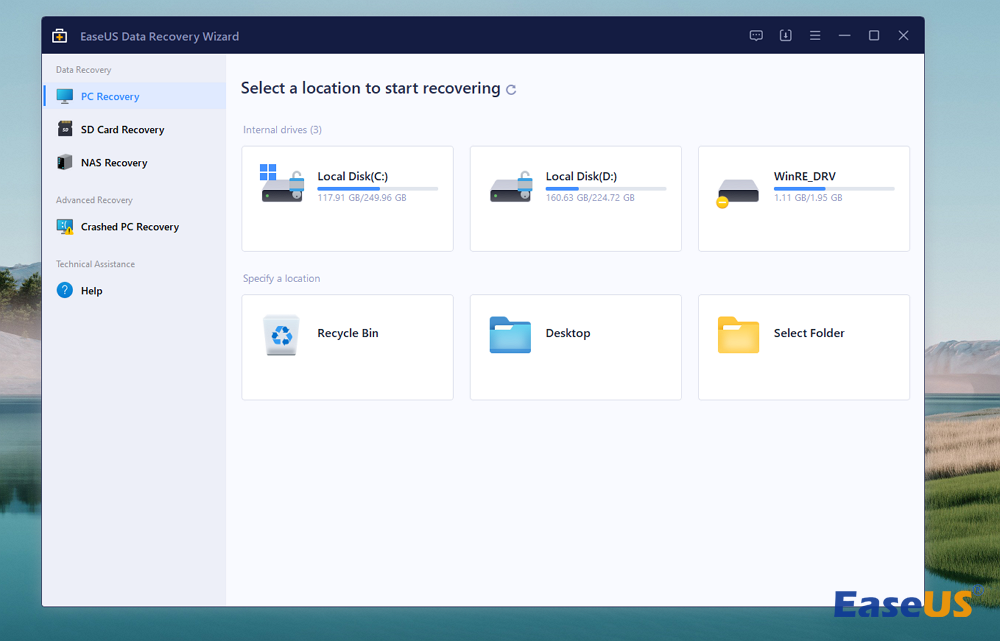
Krok 2. Jeśli znasz typ usuniętych ukrytych plików, kliknij „Typ”, aby szybko zlokalizować określony typ pliku. Na przykład możesz wybrać „Obrazy”, aby odzyskać ukryte obrazy.
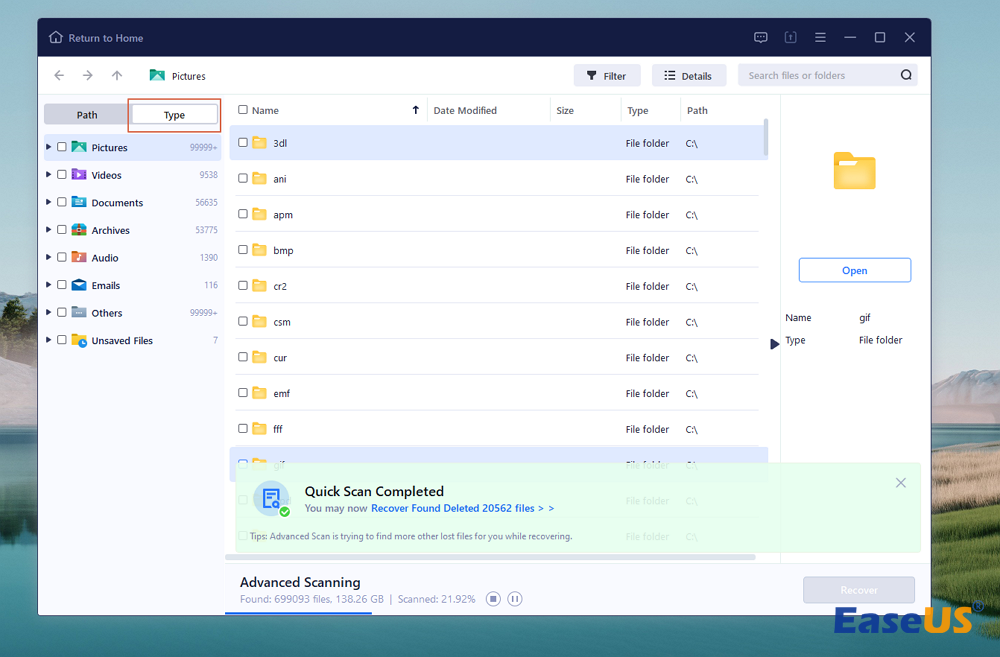
Krok 3. Na koniec, po wyświetleniu podglądu ukrytych plików, kliknij „Odzyskaj”, aby przywrócić wybrane ukryte pliki do nowej lokalizacji.
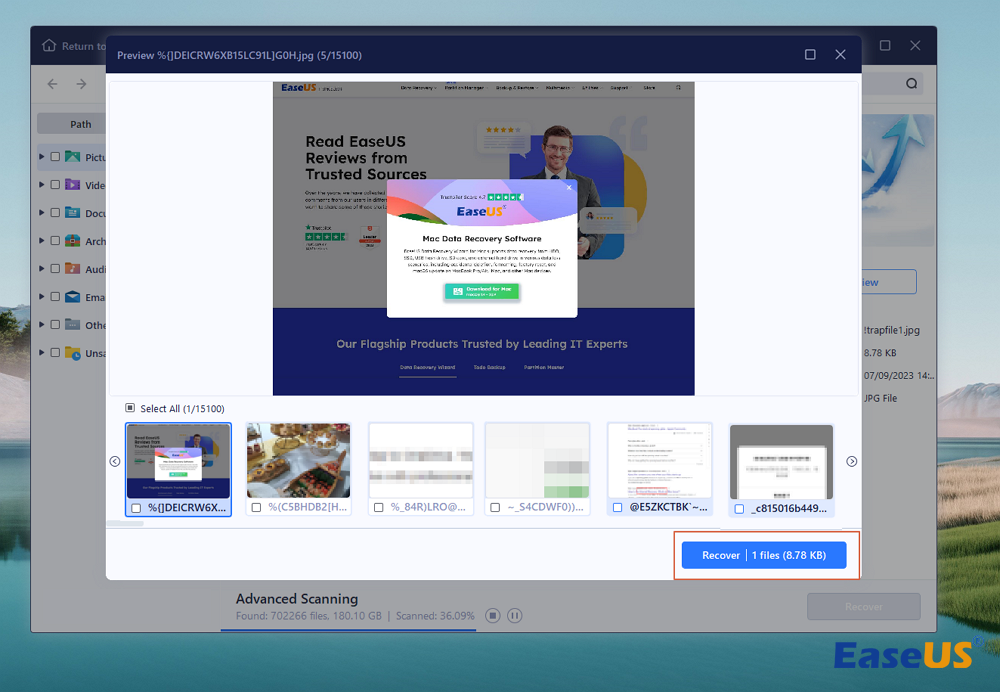
Jeśli uznasz tę informację za przydatną, udostępnij ją znajomym na swoich kontach w mediach społecznościowych.
Poprawka 2. Odzyskaj usunięte ukryte pliki z Kosza
Najczęstszą przyczyną usunięcia ukrytych plików jest przypadkowe usunięcie całego folderu bez uprzedniego sprawdzenia, czy nie ma ukrytych plików. W takim przypadku wszystkie dane folderu, łącznie z ukrytymi plikami, trafiają do Kosza .
W systemie operacyjnym Microsoft Windows Kosz pełni funkcję tymczasowego miejsca przechowywania usuniętych plików i folderów. Dane są zapisywane w koszu, dopóki użytkownik nie naciśnie przycisku „opróżnij kosz”. Jeśli nie wyczyściłeś kosza, odzyskanie usuniętych ukrytych plików poprzez odzyskanie usuniętego folderu jest prostym procesem.
Aby jednak wyświetlić ukryte pliki w koszu, należy zmienić ustawienia w Eksploratorze plików . Postępuj zgodnie z poniższymi prostymi instrukcjami, aby bezproblemowo odzyskać dane:
Krok 1. Kliknij prawym przyciskiem myszy ikonę kosza i kliknij „Otwórz” lub kliknij dwukrotnie ikonę kosza na ekranie okna komputera, aby otworzyć folder Kosz.

Krok 2. Po otwarciu okna kosza możesz zobaczyć wszystkie zapisane w nim usunięte pliki.
Krok 3. Kliknij „Widok”> „Pokaż”> „Ukryte elementy”.
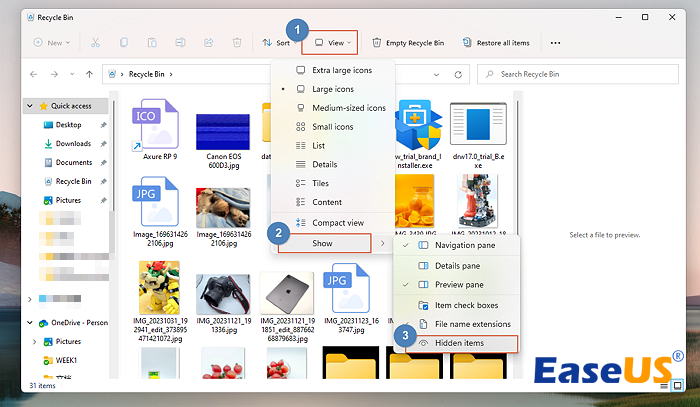
Krok 4. Teraz zobaczysz wszystkie usunięte ukryte pliki i foldery w koszu.
Krok 5. Jeśli chcesz przywrócić ukryty plik, wybierz i naciśnij plik, a następnie wybierz opcję „Przywróć”.

Możesz sprawdzić następujący fragment, jeśli zauważyłeś, że opcja pokaż ukryte elementy nie działa:
Windows 11/10 Pokaż ukryte pliki nie działa
Jeśli Twój system Windows 10 pokazuje, że ukryte pliki nie działają, możemy Ci pomóc. EaseUS zapewnia dwa skuteczne rozwiązania umożliwiające łatwe odzyskiwanie ukrytych plików. Czytaj więcej >>
Poprawka 3. Skontaktuj się z profesjonalną firmą zajmującą się odzyskiwaniem danych
Niefortunne zdarzenia, takie jak uszkodzenie systemu operacyjnego lub nieumyślne usuwanie folderów, mogą prowadzić do całkowitej utraty krytycznych ukrytych plików. Aby cofnąć katastrofalne skutki tych nieprzewidzianych zdarzeń, konieczne jest skorzystanie z profesjonalnych usług odzyskiwania danych, takich jak usługi odzyskiwania danych EaseUS.
Dzięki wysokiemu współczynnikowi odzyskiwania danych nasi profesjonalni eksperci ds. odzyskiwania danych mogą być Twoim szczęśliwym wyjściem z wielu problemów. Pomogą Ci one w umieszczeniu ukrytych, usuniętych plików na ich pierwotnym miejscu, a co najważniejsze, w każdej chwili możesz rozpocząć rozmowę z inżynierami zajmującymi się odzyskiwaniem danych.
Usługi odzyskiwania ukrytych plików EaseUS
Kliknij tutaj, aby skontaktować się z naszymi ekspertami w celu uzyskania bezpłatnej wyceny
Skonsultuj się z ekspertami EaseUS ds. odzyskiwania danych, aby uzyskać indywidualną usługę odzyskiwania ręcznego. Po BEZPŁATNEJ diagnozie możemy zaoferować następujące usługi
- Odzyskaj usunięte ukryte elementy nawet z systemu operacyjnego Windows, którego nie można uruchomić
- Odzyskaj/napraw utraconą partycję i dysk podzielony na partycje
- Sformatuj dysk twardy i napraw dysk zaszyfrowany funkcją Bitlocker
- Obsługuj odzyskiwanie dysku RAW i odzyskaj usunięte ukryte pliki
Twój usunięty ukryty plik zostanie teraz przywrócony do pierwotnej lokalizacji. Czy te kroki zadziałały dla Ciebie? Jeśli tak, udostępnij to w mediach społecznościowych, aby pomóc innym uporać się z podobnymi problemami.
Jak odzyskać ukryte pliki za pomocą CMD
Oprócz metod odzyskiwania omówionych powyżej, możesz użyć innych technik, aby znaleźć ukryte pliki. Jednak ta metoda działa tylko wtedy, gdy pliki nie zostaną usunięte z oryginalnych folderów.
Omówiliśmy sposób odzyskiwania ukrytych plików w Eksploratorze plików, a teraz przedstawimy metodę CMD. Nie każdy czuje się komfortowo korzystając z wiersza poleceń, ale jeśli tak, wykonanie tych kroków nie zajmie nawet minuty.
Krok 1. Przejdź do „Wiersza poleceń” i wpisz Windows + S.
Krok 2. Wpisz cd C:Ukryty folder . Upewnij się, że podajesz poprawną lokalizację pliku.
Krok 3. Naciśnij klawisz Enter.
Krok 4. Wpisz attrib -h Tajny plik . Nazwę pliku, którą chcesz odkryć, należy umieścić w obszarze „tajny plik”. Następnie naciśnij klawisz Enter, aby odzyskać ukryte pliki w systemie Windows 10 lub 11.
Dlaczego moje pliki są ukryte na komputerze
Najpierw powinniśmy porozmawiać o najczęstszych przyczynach usuwania ukrytych plików. Poniżej znajdują się cztery częste przyczyny prowadzące do tego problemu:
- 🗂️Usuwanie folderu bez sprawdzania ukrytych plików : Regularną praktyką jest sprawdzanie ukrytych plików przed usunięciem folderu. Możesz ukryć plik, a później o nim zapomnieć. Odrobina ostrożności nigdy nie jest zła.
- 🗑️Opróżnianie Kosza bez podwójnego sprawdzania : Wiele osób nie wie, że ustawienia kosza można zmienić, aby wyświetlać ukryte w nim pliki i foldery. Pozostaw tę funkcję włączoną i unikaj usuwania ukrytych plików z kosza. Pamiętaj, że gdy ukryty plik zostanie usunięty z kosza, jego odzyskanie staje się znacznie trudniejsze.
- 💽Uszkodzony dysk twardy : Jest to dość nietypowy problem, ale nie może być bardzo łatwy. W takich przypadkach jedyną opcją odzyskania plików jest skorzystanie z pomocy profesjonalnych narzędzi.
- 💻Formatowanie komputera : Pełne formatowanie spowoduje trwałe usunięcie wszystkich plików ze sformatowanych dysków, łącznie z plikami ukrytymi. Korzystanie z oprogramowania do odzyskiwania plików może być jedyną szansą na ich zwrot.
Streszczenie
Przypadkowe usunięcie ukrytych plików może spowodować ból głowy. Możesz jednak szybko rozwiązać problem za pomocą Kreatora odzyskiwania danych EaseUS. Jest to najwyższej jakości oprogramowanie do odzyskiwania plików, które gwarantuje skuteczność na poziomie 99,7%. bądź pewien, że Twoja inwestycja się zwróci.
Odzyskaj usunięte ukryte pliki — często zadawane pytania
Sekcja często zadawanych pytań pomoże Ci szybko zrozumieć problemy:
1. Czy usunięte ukryte pliki trafią do Kosza?
Tak, wszystkie usunięte ukryte pliki trafiają bezpośrednio do kosza i stamtąd możesz je odzyskać. Pamiętaj, aby nie wyczyścić kosza bez sprawdzenia, czy nie znajdują się w nim ukryte pliki. Niemniej jednak użytkownicy systemu Windows napotkali problem polegający na braku dostępu do usuniętych ukrytych plików w Koszu. Jeśli masz podobny problem, skorzystaj z pomocy Kreatora odzyskiwania danych EaseUS.
2. Jak odzyskać usunięte ukryte pliki?
Zmieniając ustawienia kosza w celu odsłonięcia ukrytych plików, możesz odzyskać usunięte, ukryte dokumenty, które były w nim przechowywane. Gdy pliki będą widoczne, dotknij ich, aby przywrócić je do odpowiedniego folderu. Jeśli tajne pliki zostały już usunięte z kosza, skorzystaj z profesjonalnego oprogramowania do odzyskiwania danych, takiego jak Kreator odzyskiwania danych EaseUS.
3. Jak cofnąć ukryte pliki i foldery?
Możesz zmienić ustawienia systemu Windows, aby ukryte pliki były widoczne.
- Otwórz „Eksplorator plików”.
- Kliknij „Właściwości”.
- Wpisz „Ukryte pliki” w pasku wyszukiwania, aby wyświetlić szczegółowe opcje.
- Kliknij „Pokaż pliki ukryte i systemowe”.
4. Czy usunięcie folderu spowoduje usunięcie ukrytych w nim plików?
Rzeczywiście, ukryte pliki są usuwane wraz z folderem. Z drugiej strony w systemie Windows wszystkie wyrzucone foldery i pliki są zachowywane w koszu; w razie potrzeby możesz odzyskać stamtąd usunięte ukryte dane.
Powiązane artykuły
-
Jak wycofać aktualizację systemu Windows | Przywróć system Windows
![author icon]() Arek/2023/12/08
Arek/2023/12/08
-
Gdzie trwale usunięte zdjęcia idą na PC/iPhone/Android
![author icon]() Brithny/2023/02/27
Brithny/2023/02/27
-
Jak odzyskać dane z uszkodzonego MBR | Najlepsze metody
![author icon]() Arek/2023/11/21
Arek/2023/11/21
-
Jak naprawić błąd com.apple.DiskManagement.disenter 0 [5 metodami]
![author icon]() Arek/2023/09/21
Arek/2023/09/21
